excel表格设置单元格格式的教程
发布时间:2016-12-22 15:50
相关话题
Excel中经常需要使用到设置单元格格式的技巧,单元格格式具体该如何进行设置呢?接下来是小编为大家带来的excel表格设置单元格格式的教程,供大家参考。
excel表格设置单元格格式教程:
设置单元格格式步骤1:首先我们来看看单元格格式的设置菜单在哪里:“开始”----“数字”;或者直接点击右键,在下来菜单里面有个“设置单元格格式”

设置单元格格式步骤2:下面具体讲一下怎么设置。在“开始”菜单栏下的“数字”区域,有设定好的一些格式,比如百分数,时间格式,分数啊,会计格式啊等等,需要使用的话,直接单击就可以了
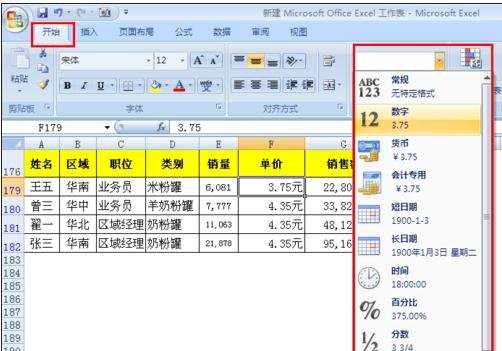
设置单元格格式步骤3:另外,在看看“自定义”设置,这就需要讲下通配符:
一般我们常用到的通配符有“0”和“#”,它代表的就是一个字符。
注意哦:通配符要在英文半角情况下输入
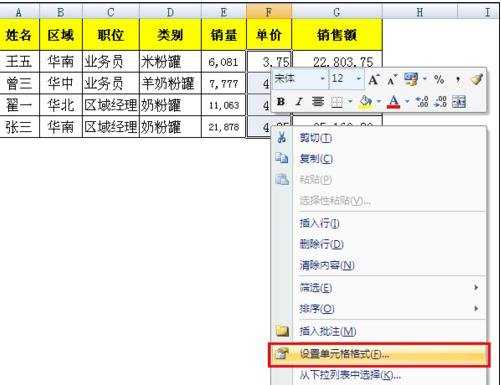
设置单元格格式步骤4:比如我们要给下面的单价加上“元”,就直接可以用自定义设置。
这里就会用到通配符“#”,写完后可以看看上面的示例,看是不是你需要的格式。

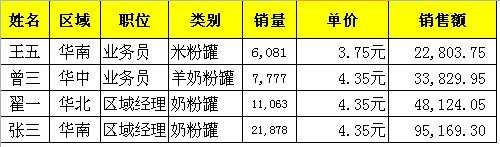
设置单元格格式步骤5:下面再用通配符“0”来做一下,结果是一样的。
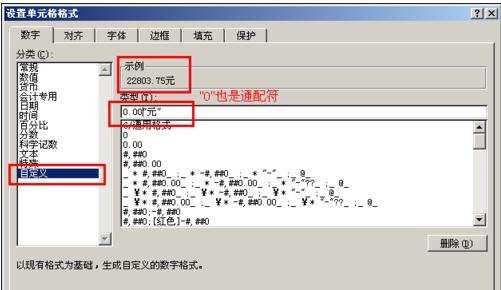
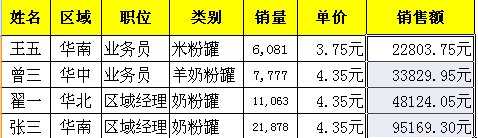
设置单元格格式步骤6:最后,在“开始”菜单栏下还有一个“单元格格式”,是系统自带的,可以选择,不用自己去设定。

看了excel表格设置单元格格式的教程还看了:
1.excel2010怎么使用设置单元格格式功能
2.excel表格格式设置的教程
3.Excel2010怎么打开设置单元格格式
4.excel表格快速设置单元格式的方法
5.excel2003单元格格式设置数字格式的教程
6.excel单元格格式函数设置教程
7.excel表格设置数字格式的教程

excel表格设置单元格格式的教程的评论条评论